word文档里大纲怎么自动生成目录(Word自动建立目录的方法)
Word自动建立目录的方法——使用"大纲级别"
在我们日常写报告中,经常会需要建立目录,但建立的目录,经常不能把所有的标题涵盖进去,字体也不对。
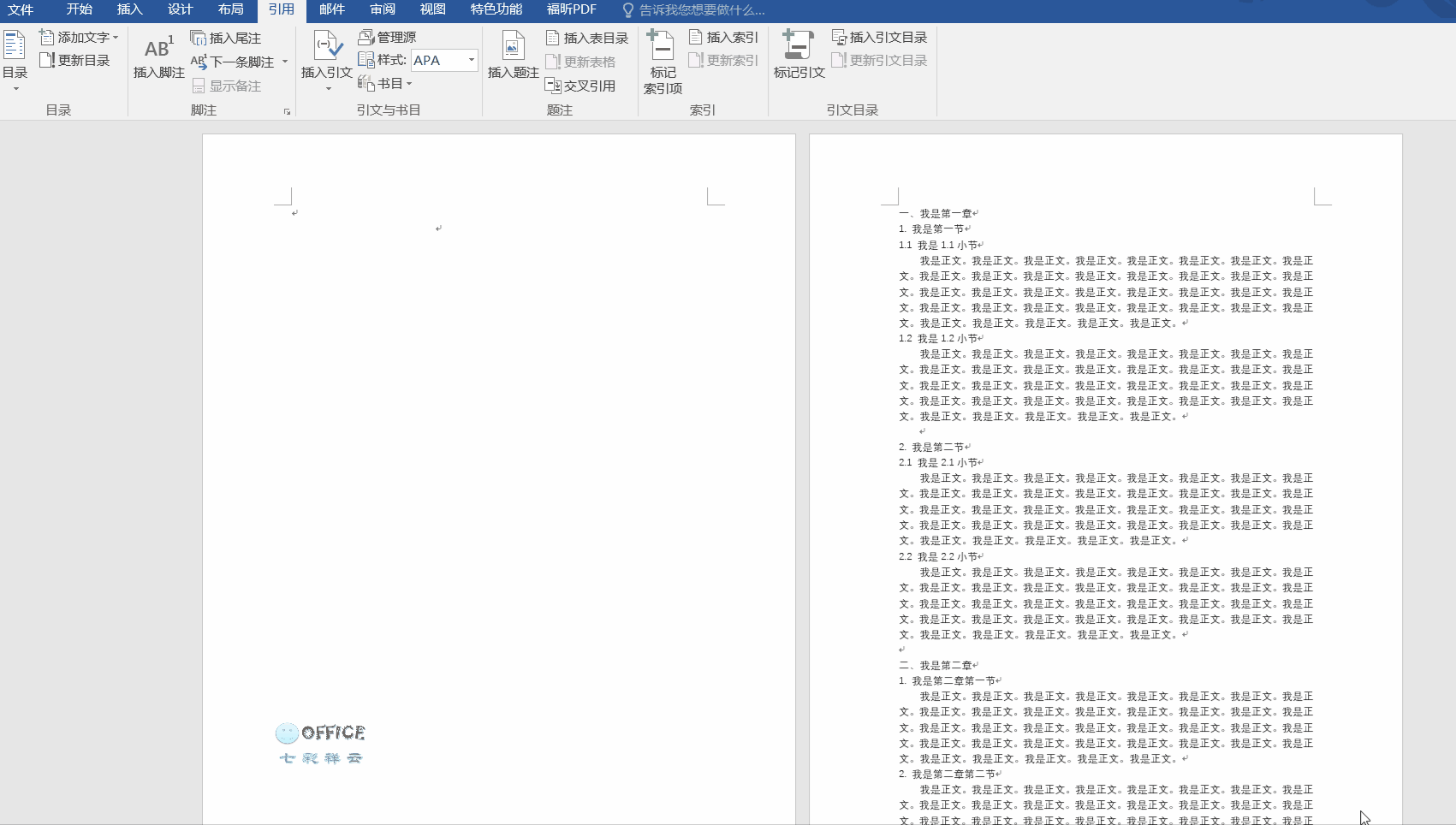
今天,我们使用一种方法来实现自动建立目录,而且还可以实现其他一些好的功能。
示例:
比如下面这段内容,需要建立目录,我们动图演示一下:
经过自动插入目录,发现不对,那我们用另一个办法来操作。
1. 在该报告中,有3级别标题,首先选中第一级标题,右击鼠标,点击"段落";
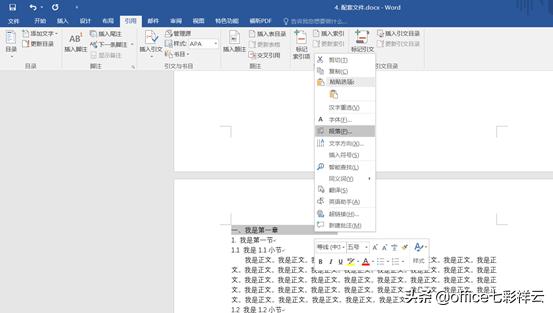
2. 在弹出来的界面中,"大纲级别"选择"1级",然后点击确定;
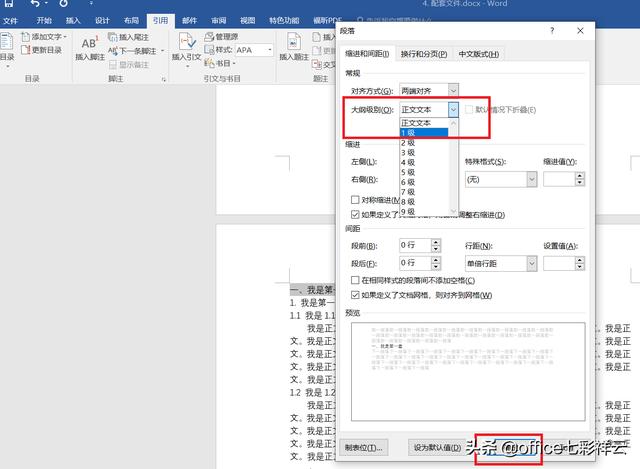
3. 使用"格式刷"工具,将该标题格式应用到其他第1级别的标题;

4. 使用同样方法,将第2/3级别标题调整大纲级别;

5. 全部完成之后,我们再次建立目录;

可以自动生成目录,是不是特别方便。而且,应用完上面步骤之后,当报告页数特别多,需要快速跳转到其他章节,可以点击"视图"选项卡,点击导航窗格,可以看到,在左边出现了目录一样的界面,可以点击直接跳转,是不是很酷。
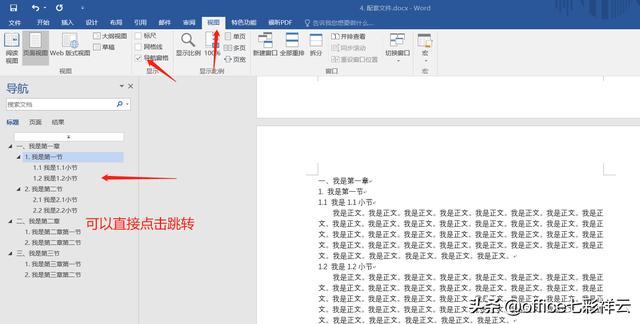
小伙伴们,你学会了吗?
,免责声明:本文仅代表文章作者的个人观点,与本站无关。其原创性、真实性以及文中陈述文字和内容未经本站证实,对本文以及其中全部或者部分内容文字的真实性、完整性和原创性本站不作任何保证或承诺,请读者仅作参考,并自行核实相关内容。文章投诉邮箱:anhduc.ph@yahoo.com






